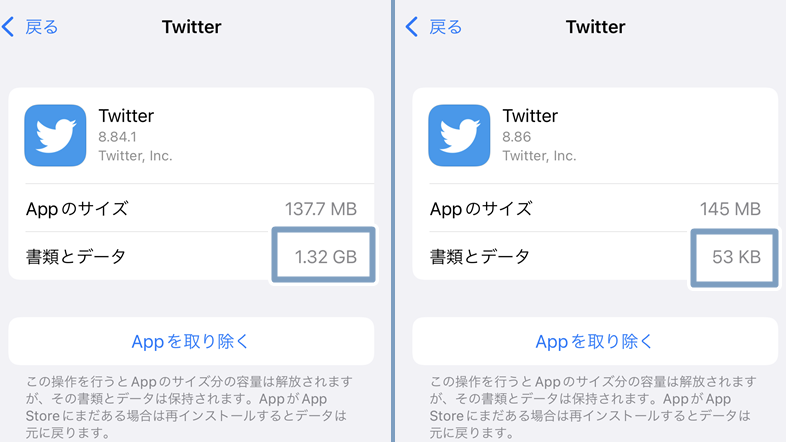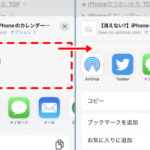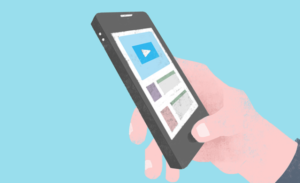iPhoneでTwitterの公式アプリを使用している方も多いかと思います。
公式のTwitterアプリは初期の頃と比べるとかなり便利になっているのですが、使用していくにつれて「書類とデータ」という名前のデータファイルが膨大になることも。
この書類とデータの量から、iPhoneの容量を圧迫して使いづらくなることもあるため、できればある程度まで大きくなったら書類とデータを削除しましょう。
今回は
- Twitter の「書類とデータ」とは?
- 「書類とデータ」を削除する際の注意点
- 「書類とデータ」を削除方法
- Twitterはなぜ「書類とデータ」が膨大になる理由
などについて、説明していきます!
Twitterの「書類とデータ」って?
iPhoneに入っているデータには、主に2つの種類があります。
- アプリ本体のデータ
- 「書類とデータ」
この2種類です。
「書類とデータ」はiPhone特有のデータの総称になりますから、聞き覚えが無くて当然かと思います。
この「書類とデータ」は何が入っているのか?というと、iPhone利用者にとって便利になる情報データになります。
例えばログイン情報、キャッシュ情報などです。
Twitterの「書類とデータ」を削除する際の注意点
Twitterの書類とデータを削除する際には、いくつか注意することがあります。
まず、Twitterの書類とデータには「下書き」の情報も書類とデータというファイル情報に入っています。
そのため、Twitterの「書類とデータ」を削除する前に、下書きのバックアップは済ませておいてくださいね。
また、Twitterの「書類とデータ」にはキャッシュファイルが保存されているため、削除後の最初の読み込みには「データ通信量が多く掛かる」と予想されます。
ですので「書類とデータ」削除後の1回目の読み込みは、Wi-Fiを使用して読み込むことを推奨します。
最後に、Twitterの書類とデータには「自動ログインの情報」も含まれます。
そのため「書類とデータ」を削除後は「ログイン」が必要になります。
Twitterの書類とデータを削除する2つの方法
Twitterの書類とデータのファイルを削除するには、アプリを削除する他ありません。
iPhoneのTwitterアプリの削除方法は、2つの方法があります。
- ホーム画面からTwitterを削除する
- 設定からTwitterを削除する
それでは、簡単な方から順に説明していきます。
ホーム画面からTwitterアプリを削除する
iPhoneのホーム画面からTwitterを削除する方法が、一番簡単かと思います。
iPhoneのホーム画面からTwitterを削除するには、ホーム画面にある「Twitter」を長押し(ロングタップ)します。
するとクイックアクションメニューが出てきますので「Appを削除」をタップします。

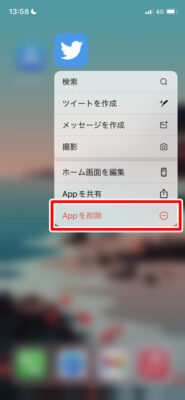
Twitterをアプリだけ取り除くか?書類とデータを含めて削除するかを聞かれますので「Appを削除」をタップします。
最後に「削除」をタップします。
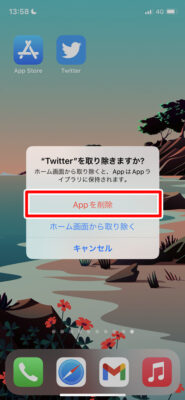
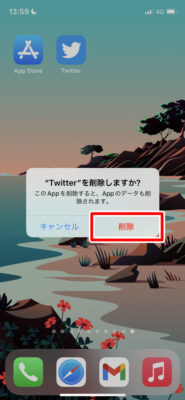
これでTwitterアプリが削除できました。
- 「Twitter」をロングタップ
- 「Appを削除」をタップ
- 「Appを削除」をタップ
- 「削除」をタップ
「設定」からTwitterアプリを削除する
iPhoneの設定画面からも、Twitterアプリを削除することができます。
- 「設定」をタップ
- 「一般」をタップ

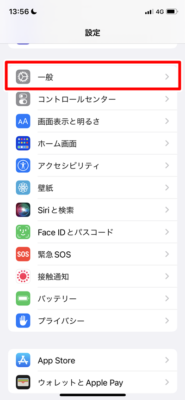
- 「iPhoneストレージ」をタップ
- 「Twitter」をタップ
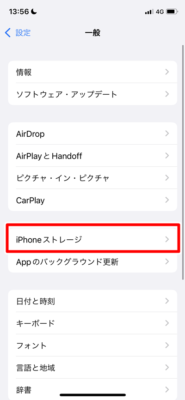
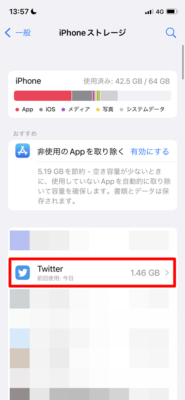
- 「Appを削除」をタップ
- 「Appを削除」をタップ
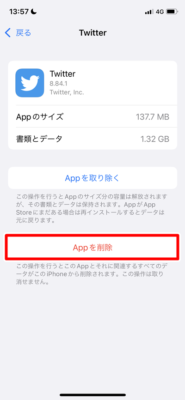
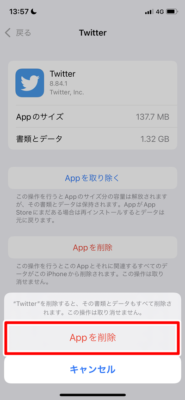
これでiPhoneの「設定」アプリからTwitterアプリを削除することができました。
- 「設定」をタップ
- 「一般」をタップ
- 「iPhoneストレージ」をタップ
- 「Twitter」をタップ
- 「Appを削除」をタップ
- 「Appを削除」をタップ
Twitterを再インストールする
iPhoneのTwitterアプリを削除したら、次はTwitterを再インストールします。
iPhoneにTwitterを再インストールするには、iPhoneのホーム画面から「App Store」をタップします。
Apple Storeを開いたら、下メニューバーにある「検索」をタップします。

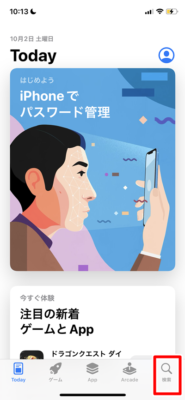
検索窓の部分をタップして「Twitter」を検索します。
アプリの右横にある「雲のマーク」をタップしてTwitterを再インストールします。
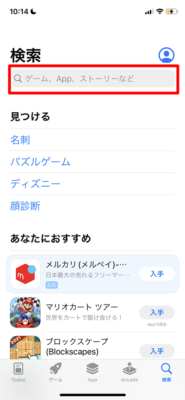
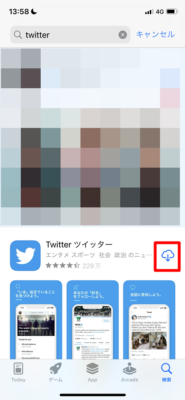
あとはTwitterアプリを起動してログインすればTwitterの再インストールは完了です。
これでTwitterの「書類とデータ」をリセットすることができました!
- 「App Store」をタップ
- 下メニューバーで「検索」をタップ
- 検索で「Twitter」を検索
- 「Twitter」の雲の部分をタップ。
- Twitterアプリを起動してログインする
Twitterはなぜ「書類とデータ」が膨大になるの?
これは推測になってしまうのですが、先ほど(Twitterの「書類とデータ」って?の項目)も触れた通り「書類とデータ」にはアプリのキャッシュ情報が含まれます。
このため、iPhoneに保存されているタイムラインをiPhone内部に保存しているため、膨大になっているかと思います。
タイムラインのキャッシュが保存されているのでは?とよく分かる現象としては、以下のようなものがあります。
- 削除済みのツイートが残り続けている
- ログイン後にすぐツイートが表示されない(読み込みがある)
- Twitterログイン後だとアプリを開くとすぐ前のツイートが読み返せる(最新ツイートは遅れて読み込む)
このため、Twitterアプリを使い続ければ使い続けるほど、タイムラインが保存され続けていき、結果的に「書類とデータ」にあるキャッシュファイルが膨大になっていくのだと思います。
ある程度の時期まで読み込んだらキャッシュを削除するようにしてくれればよいのですが、現在はそのような機能はありませんので、手動で削除して容量を確保するしかありません😅
とはいえ、キャッシュファイルにはデメリットばかりではありません。
実際には「読み込み速度を早くしてくれる」「データ通信量の節約」といったメリットもあります。
ですので膨大な量のタイムラインが保存されていることで、読み込みが速くなり、読み込みの際に掛かるデータ通信量を減らすことができているのも事実です。
こういったメリットを上手に使用しながらTwitterアプリを使用頂けたらと思います!
例えば、僕自身はこのように使ってます。
- キャッシュファイルの量が増えてきたら(iPhoneのストレージを圧迫するため)一旦アプリを削除してキャシュを削除。
- (念のため下書きはメモにコピペする)
- アプリを削除してキャッシュをクリアしたあとは、Wi-Fiを使用してタイムラインを読み込む。
- あとは普通に使う!
といった感じで使用しています。
Twitterアプリを上手に活用して頂けたら幸いです、それでは😊
この記事が役に立った場合はSNSでのシェアをよろしくお願いします